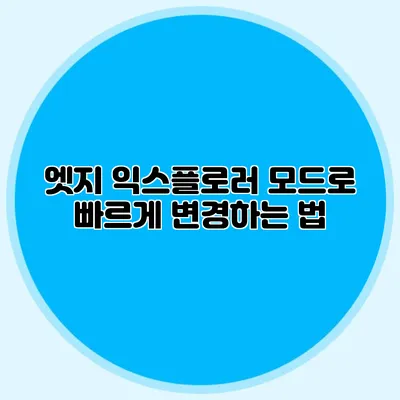엣지 익스플로러 모드로 빠르게 변경하는 법 안내서
특정 웹사이트들을 사용할 때, 브라우저 호환성 문제에 부딪히는 경우가 종종 있어요. 이럴 때 도움이 되는 기능이 바로 엣지 브라우저의 익스플로러 모드입니다. 이 모드를 사용하면 이전 버전의 Internet Explorer를 기반으로 한 사이트들을 보다 원활하게 이용할 수 있지요.
✅ 갤럭시 스마트폰의 도난 방지 설정을 통해 안전을 강화해 보세요.
익스플로러 모드란 무엇인가요?
익스플로러 모드는 Microsoft Edge 브라우저에서 제공하는 기능으로, 구형 웹사이트나 기업의 내부 시스템을 지원하기 위해 Internet Explorer의 렌더링 엔진을 사용하는 모드입니다. 이러한 모드는 웹사이트의 호환성 문제를 해결하는데 큰 도움이 됩니다.
익스플로러 모드의 필요성
- 많은 기업의 내부 시스템이나 특정 웹사이트는 필요한 요소를 위해 과거의 브라우저 버전에서만 원활하게 작동해요.
- 기술 지원이 종료된 소프트웨어와 웹 애플리케이션도 쉽게 접근할 수 있도록 도와주죠.
익스플로러 모드 사용 사례
사례 1: 회사의 내부 업무 처리 시스템이 IE에서만 작동하여, 업무 효율성을 저해함.
사례 2: 특정 정부 웹사이트에서 최신 브라우저로는 접근할 수 없던 경우.
✅ 엣지 브라우저에서 자동 전환을 막는 방법을 알아보세요.
엣지 브라우저에서 익스플로러 모드 활성화하는 방법
엣지 브라우저에서 익스플로러 모드를 쉽게 활성화할 수 있어요. 다음과 같은 단계를 따라 해주세요.
1. 엣지 브라우저 열기
먼저 Microsoft Edge 브라우저를 열어주세요.
2. 설정 메뉴 접근
우측 상단의 ‘더 보기’ 아이콘 (점 세 개) 을 클릭하고, 설정을 선택해요.
3. 기본설정 선택 후 익스플로러 모드로 변경
- 설정 메뉴에서 ‘기본설정’ 탭을 클릭해요.
- 그 후, ‘브라우저 옵션’ 섹션으로 스크롤 하고 ‘Internet Explorer 모드에서 사이트 나타내기’ 옵션을 활성화해요.
4. 호환성 보장할 사이트 추가하기
여기서 자주 이용하는 웹사이트 주소를 추가하면, 다음부터는 매번 설정할 필요 없이 자동으로 IE 모드로 열리게 되어요.
예시 테이블
| 단계 | 설명 |
|---|---|
| 1 | 엣지 브라우저를 열기 |
| 2 | 설정 메뉴에 접근하기 |
| 3 | 기본설정 선택 후 익스플로러 모드로 변경 |
| 4 | 호환성 보장할 사이트 추가하기 |
✅ 엣지에서 익스플로러 모드를 쉽고 빠르게 설정하는 방법을 알아보세요.
익스플로러 모드 사용 시 주의 사항
- 성능 저하: 익스플로러 모드를 사용하면 최신 브라우저의 성능 이점을 봤을 때 속도가 느려질 수 있어요.
- 보안 문제: 구형 웹사이트는 최신 보안 프로토콜을 사용하지 않으므로, 이를 이용할 때 개인 정보 보호에 유의해야 해요.
핵심 포인트 리스트
- 사용할 웹사이트의 호환성을 검사해야 함.
- 설정 후 재시작하여 변경 사항이 적용되도록 해야 해요.
- 정기적으로 업데이트하여 보안을 강화해야 함.
결론
엣지 브라우저의 익스플로러 모드를 이용하면 많은 웹사이트의 호환성 문제를 해결할 수 있어요. 이제 엣지 브라우저를 사용하여 더 많은 시스템에 접근할 수 있을 것입니다. 설정도 간편하니, 오늘부터 직접 적용해 보세요. 이러한 방법들을 통해 더 나은 브라우징 경험을 누릴 수 있을 거예요!
자주 묻는 질문 Q&A
Q1: 익스플로러 모드는 무엇인가요?
A1: 익스플로러 모드는 Microsoft Edge 브라우저에서 제공하는 기능으로, 구형 웹사이트나 기업의 내부 시스템을 지원하기 위해 Internet Explorer의 렌더링 엔진을 사용하는 모드입니다.
Q2: 엣지 브라우저에서 익스플로러 모드를 어떻게 활성화하나요?
A2: 엣지 브라우저의 설정 메뉴에서 기본설정 탭을 선택한 후, ‘Internet Explorer 모드에서 사이트 나타내기’ 옵션을 활성화하면 익스플로러 모드를 사용할 수 있습니다.
Q3: 익스플로러 모드를 사용할 때 주의해야 할 사항은 무엇인가요?
A3: 익스플로러 모드를 사용하면 성능이 저하되고, 구형 웹사이트의 보안 문제가 있을 수 있으므로 개인 정보 보호에 유의해야 합니다.